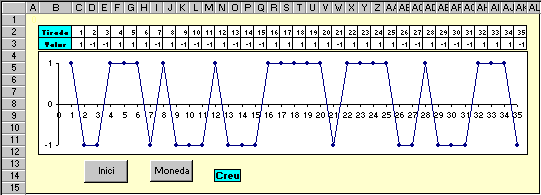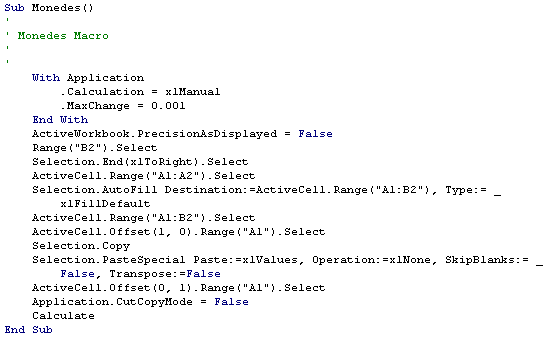|
Desenvolupament
de la pràctica
Construcció del
full de càlcul
-
Seleccioneu un nou full del
llibre MODUL6. Anomeneu-lo "Moneda".
-
Modifiqueu l'amplada de les
columnes per tal que, aproximadament, la B tingui 6 unitats i totes les
altres fins a la columna AL 2 unitats.
-
Introduïu els rètols
del rang B2:B3, centrats i en negreta, i feu que els caràcters del
rang B2:AK3 siguin Arial 8.
-
Introduïu a la cel·la
A1 la fórmula =ENTERO(2*ALEATORIO()). Aquesta fórmula treu
aleatòriament els números 0 i 1.
-
Introduïu a la cel·la
C2 el número 1.
-
Introduïu a la cel·la
C3 la fórmula =SI($A1=0;-1;1). D'aquesta manera, quan el sorteig
que s'efectua a la cel·la A1 doni un 0, a la cel·la C3 apareixerà
un -1, mentre que el sorteig dóna un 1, a la C3 sortirà un
1 també. El que esteu fent és simular el llançament
d'una moneda. Si a la cel·la C3 surt 1 entendrem que ha sortit cara.
Si surt -1 voldrà dir que ha sortit creu.
-
Seleccioneu el rang C2:C3 i
a continuació estireu la selecció al rang C2:AK3 per fer
la còpia sobre tot aquest rang.
Amb totes aquestes accions
heu aconseguit que en el rang C2:AK2 aparegui la successió 1, 2,
..., 35 que servirà per comptar les tirades. En canvi, en el rang
C3:AK3 surten totes les cel·les amb el número 1 o amb el
-1. Proveu de prémer diferents cops la tecla F9 i poden aparèixer
1 o -1, però totes les cel·les iguals. Encara no heu aconseguit
l'objectiu, que és el de simular 35 llançaments d'una moneda.
En realitat cada cel·la reflecteix el resultat del mateix llançament
o sorteig. Per arribar a la simulació final caldrà construir
dues macros amb els botons respectius, cosa que fareu més endavant.
Construcció del
gràfic
Encara que el full no està
complert del tot, aneu a construir el gràfic associat. Hem triat
el tipus de gràfic que veieu en la figura per tal de ressaltar els
diferents canvis que es produeixen entre "cara" i "creu".
-
Seleccioneu el rang C2:AK3.
-
Seguiu els passos habituals
per fer el gràfic, tenint en compte els detalls següents:
-
El tipus de gràfic ha
de ser XY(Dispersión) amb el subtipus primer de la tercera
fila.
-
El gràfic no ha de tenir
llegenda ni títols ni línies de divisió.
-
El rang on ha de quedar el gràfic
ha de ser el que es veu a la figura (aproximadament B4:AK12).
-
Heu de deixar la zona anomenada
Área
de trazado sense color ni vores.
-
És imprescindible fixar
l'escala dels dos eixos. Cal que desactiveu, per tant, l'automàtic
del Mínimo, Máximo i Unidad principal per a
cada eix, en la corresponent fitxa Escala del menú Formato
de ejes que apareix quan teniu seleccionat cada eix i premeu el botó
dret del ratolí. Per a l'eix horitzontal, entreu en aquests apartats
com a valors fixats 0, 35 i 1, respectivament. Per a l'eix vertical s'ha
de fer el mateix amb els valors -1, 0 i 1.
-
Canvieu el disseny dels punts
del gràfic per tal que surtin rodons. Per fer-ho cal seleccionar
els punts i prémer el botó dret del ratolí. Trieu,
a continuació, l'opció Formato de serie de datos... |
Tramas | Marcador i canvieu l'estil del punt.
-
Premeu diferents cops la tecla
F9 i observeu com canvia el gràfic. Evidentment, encara no s'aconsegueix
l'efecte que es veu a la figura.
Construcció de la
macro Inici
Començareu a construir
la primera de les dues macros. Aquesta macro esborrarà el contingut
del rang C2:AK3 i, a continuació tornarà a introduir en el
rang C2:C3 els continguts inicials. És possible que en aquest moment
no veieu per quina raó necessitem aquesta macro. Quan funcionin
totes dues entendreu millor el procés globalment.
-
Accediu a Herramientas |
Macro | Grabar nueva macro...
-
Entreu com a nom de la macro
Inici. Assegureu-vos que estigui activada l'opció En este libro
en
la casella Guardar macro en. Poseu algun comentari, si voleu, en
Descripción.
Premeu Aceptar.
A partir d'aquest moment comença
l'enregistrament de la macro.
-
Assegureu-vos que està
desactivada l'opció d'ús de referències relatives.
El botó corresponent ha d'estar així:
 . Si no és així, desactiveu-la.
. Si no és així, desactiveu-la.
-
Seleccioneu el rang C2:AK3 i
suprimiu el seu contingut amb la tecla Supr.
-
Aneu a la cel·la C2 i
entreu-hi el número 1.
-
Aneu a la cel·la C3 i
entreu-hi la fórmula =SI($A1=0;-1;1).
-
Premeu la tecla F9. Amb aquesta
acció provoquem un nou sorteig.
-
Torneu a situar el cursor a
la cel·la C3. Interessa que, al final d'aquesta macro, el cursor
quedi situat en aquesta cel·la per enllaçar bé amb
la macro següent.
-
Acabeu l'enregistrament prement
el botó de final de gravació, o bé accedint a Herramientas
| Macro | Detener grabación.
-
Dibuixeu el botó, de
la manera habitual, col·loqueu-lo segons ens indica la figura i
associeu-lo a la macro Inici que acabeu de construir. Poseu-li el nom Inici.
-
Per poder provar-la, copieu
primerament el contingut del rang C2:C3 sobre tot el rang C2:AK3 i, a continuació,
premeu el botó Inici.
Construcció de la
macro Monedes
A continuació construireu
la macro Monedes, que ja simularà el llançament successiu
d'una moneda.
-
Assegureu-vos abans que el mode
de calcular sigui automàtic. Per això, accediu a Herramientas
| Opciones i aneu a la fitxa Calcular. Activeu, si no hi està,
l'opció Automático i premeu Aceptar. Això
ho feu perquè en enregistrar la macro canviï efectivament d'automàtic
a manual.
-
Accediu a Herramientas |
Macro | Grabar nueva macro...
-
Entreu com a nom de la macro
Monedes.
-
Assegureu-vos que estigui activada
l'opció En este libro en la casella Guardar macro en.
Poseu algun comentari, si voleu, en Descripción. Premeu Aceptar.
Comença l'enregistrament
de la macro. Assegureu-vos que està desactivada l'opció d'ús
de referències relatives. El botó corresponent ha d'estar
així:  . Si
no és així, desactiveu-la. . Si
no és així, desactiveu-la.
-
Accediu a Herramientas |
Opciones i aneu a la fitxa Calcular. Activeu l'opció
Manual
i
premeu Aceptar.
-
Seleccioneu la cel·la
B2 i premeu simultàniament Control i à.
D'aquesta manera accediu a la última cel·la ocupada de la
fila 2.
-
Activeu l'opció de referències
relatives. El botó ha de quedar així:
 .
A partir d'ara, necessitem que l'accés a totes les cel·les
es faci tenint en compte la situació del cursor en cada moment. .
A partir d'ara, necessitem que l'accés a totes les cel·les
es faci tenint en compte la situació del cursor en cada moment.
-
Seleccioneu el rang C2:C3. Copieu
la selecció sobre D2:D3 estirant amb el cursor la selecció.
D'aquesta manera apareix un 2 a D2, continuant la successió, i la
fórmula de C3 s'ha copiat a D3.
-
Porteu el cursor a la cel·la
C3, premeu el botó dret del ratolí i trieu l'opció
Copiar
del menú que ha aparegut.
-
Amb el cursor encara sobre la
cel·la C3, torneu a prémer el botó dret del ratolí
i trieu, ara, l'opció Pegado especial. A continuació
activeu l'opció Valores, manteniu activada l'opció
Ninguna
i
desactivades les altres opcions. Premeu Aceptar.
Amb aquestes dues últimes
accions heu aconseguit que la fórmula que estava a la cel·la
C3 s'hagi copiat en la cel·la D3 i, a continuació, a la cel·la
C3 heu deixat només el número que ja tenia sense la fórmula.
D'aquesta manera en fer un nou sorteig només es modificarà
el contingut de la cel·la D3 mentre que el de la C3 ja ha quedat
fixat. Això és necessari per arribar a l'efecte gràfic
que volem aconseguir.
-
Situeu el cursor sobre la cel·la
D3 i premeu la tecla Esc per desactivar la selecció per a
la còpia.
-
Premeu la tecla F9 per
provocar un nou sorteig.
-
Desactiveu les referències
relatives. El botó ha de quedar així:
 .
D'aquesta manera el deixem com ha d'estar per defecte. .
D'aquesta manera el deixem com ha d'estar per defecte.
-
Acabeu l'enregistrament prement
el botó de final d'enregistrament, o bé accedint a Herramientas
| Macro | Detener grabación.
-
Dibuixeu el botó, de
la manera habitual, col·loqueu-lo segons indica la figura i associeu-lo
a la macro Monedes que acabeu de construir. Poseu-li el nom Moneda.
-
Premeu uns quants cops el botó
Moneda i observeu els resultats. Aneu en compte de no sobrepassar els 35
llançaments. Quan vulgueu tornar a començar, premeu el botó
Inici.
Millora de la macro Monedes
Si heu provat uns quants
cops aquestes macros us haureu adonat que en prémer reiteradament
el botó Moneda, el nombre de tirades i els resultats d'aquestes
surten del rang que tenen assignat (C2:AK3). Aquest defecte es pot millorar,
però, per fer-ho, haureu d'introduir directament una instrucció
en Visual Basic.
-
Accediu a Herramientas |
Macro | Macros... (o premeu Alt + F8), seleccioneu la
macro Monedes i premeu Modificar. Arribareu a una pàgina,
semblant a la que podeu veure a continuació, on les accions de la
macro estan escrites en Visual Basic:
|